Hostwinds Tutoriels
Résultats de recherche pour:
Table des matières
Services de redémarrage WHM: serveur HTTPS (Apache)
Communément lorsqu'un changement est effectué à la configuration Apache, un redémarrage serait nécessaire pour refléter ces changements.Cela peut être effectué via l'interface de restauration de WHM's Restarter et entraîne généralement une attente de 2 à 3 minutes de 2 à 3 minutes.
Ce guide est destiné aux clients Hostwinds Cloud VPS et Dedicated Server qui utilisent cPanel / WHM.
Comment redémarrer Apache via WHM
Étape 1: Connectez et connectez-vous à WHM
Étape 2: Faites défiler jusqu'à redémarrer les services.À partir de là, cliquez dessus ou entrez «Redémarrer les services» dans la barre de recherche.
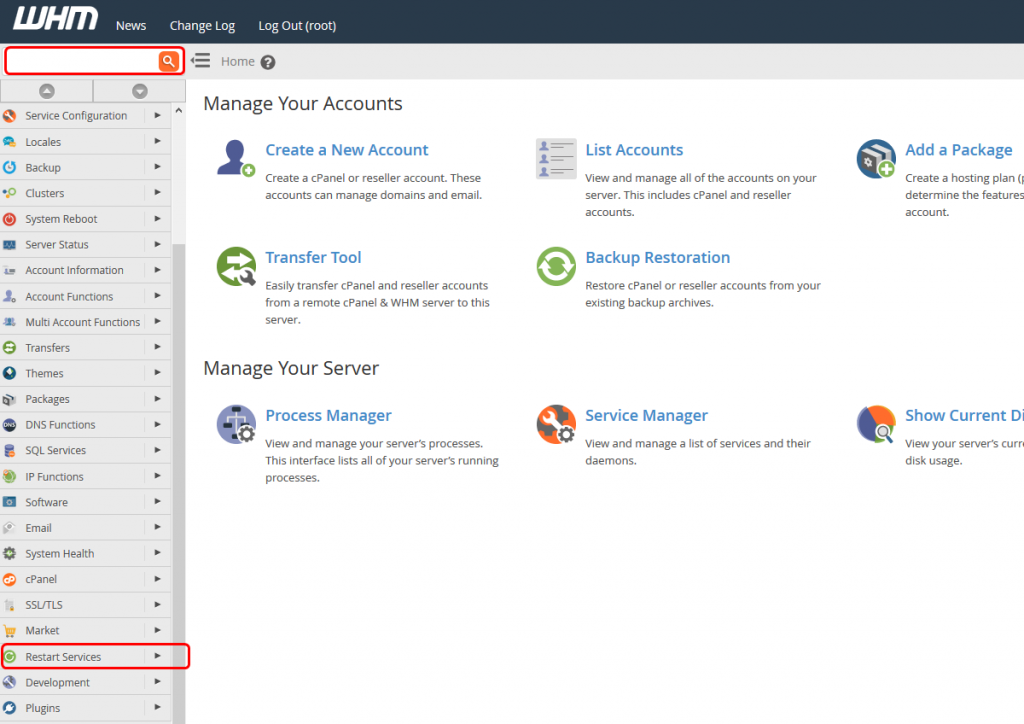
Étape 3: Cliquez sur Serveur HTTPS (Apache)
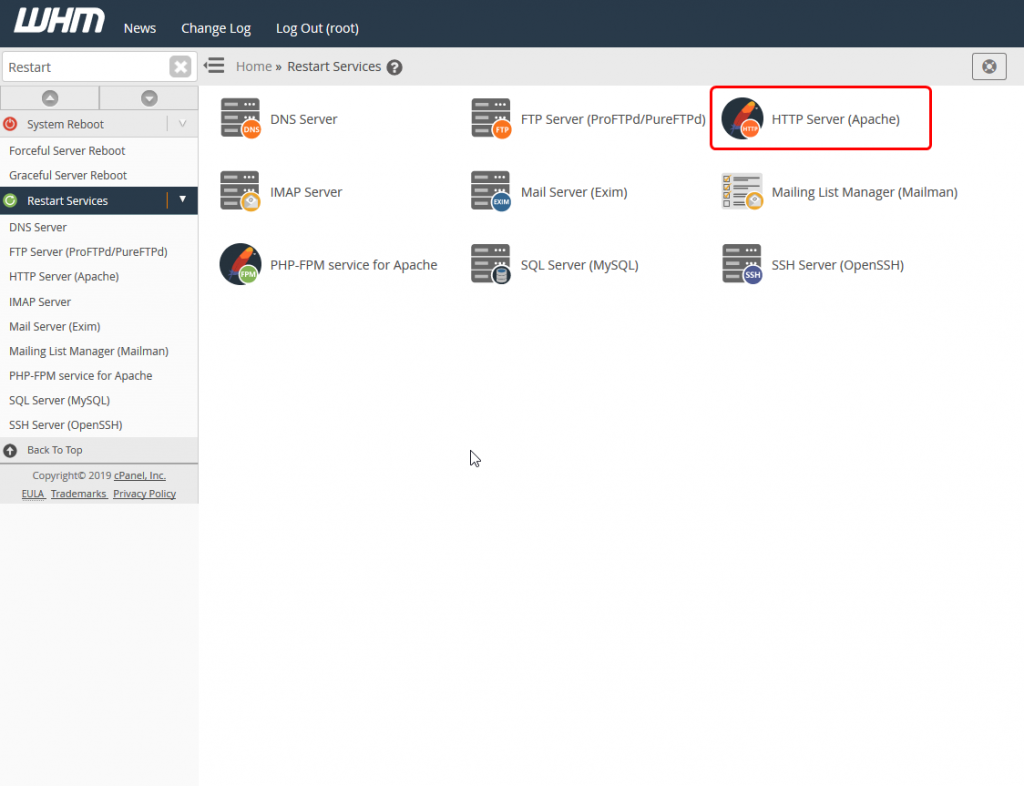
Étape 4: Cliquez sur Oui si vous êtes sûr de vouloir redémarrer votre serveur Web Apache
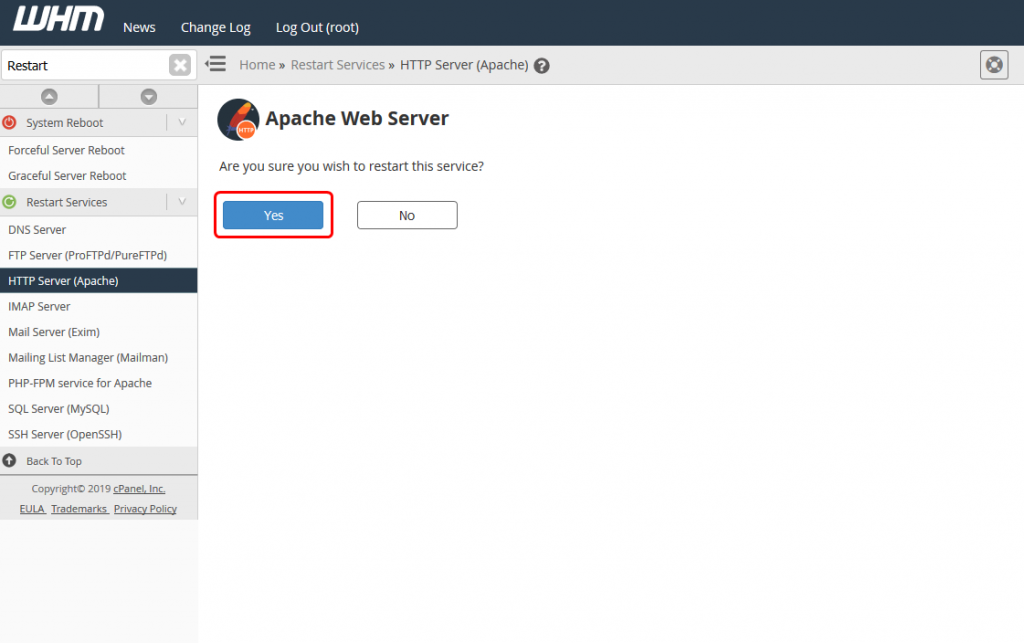
Il peut prendre un peu de temps pour le redémarrage du serveur Web Apache pour compléter
Si d'autres problèmes surviennent après le redémarrage du serveur Web Apache, n'hésitez pas à contacter notre support technique en ouvrant un ticket ou en démarrant un chat en direct afin que nous puissions vous fournir une assistance supplémentaire. Nous sommes disponibles 24/7/365 pour vous aider.
Écrit par Hostwinds Team / avril 10, 2019
